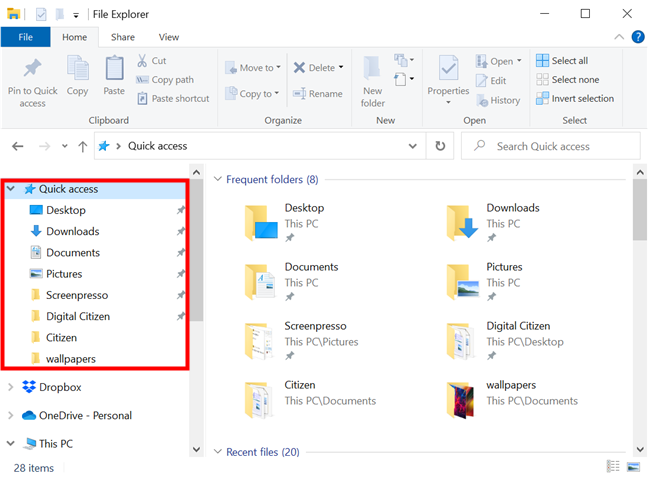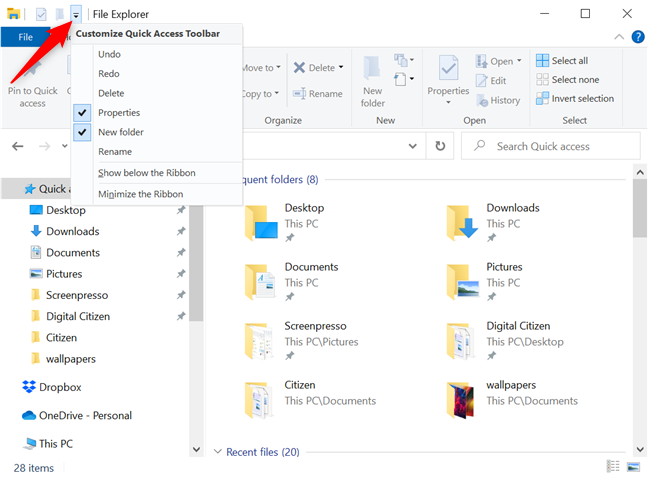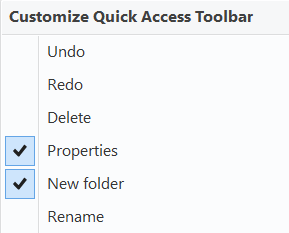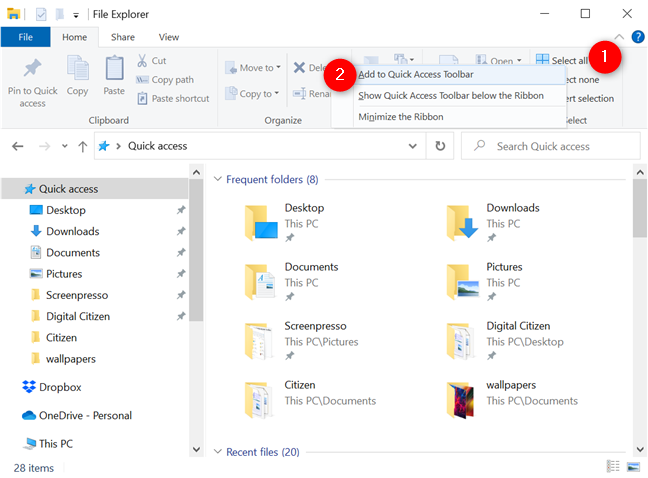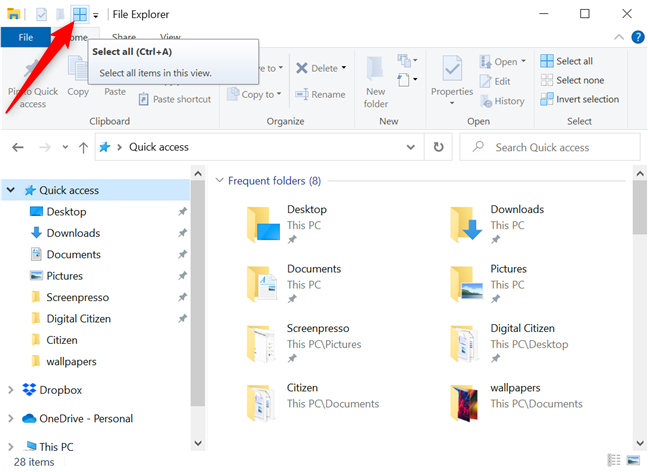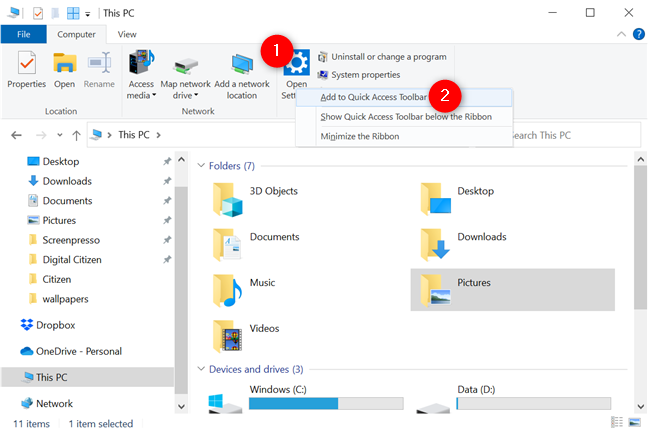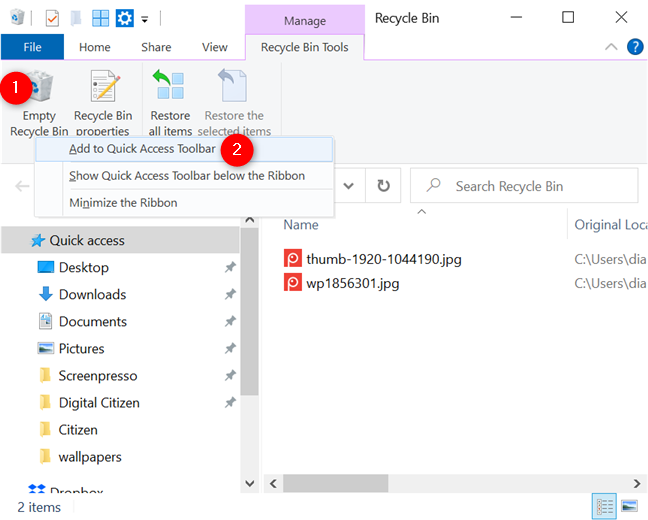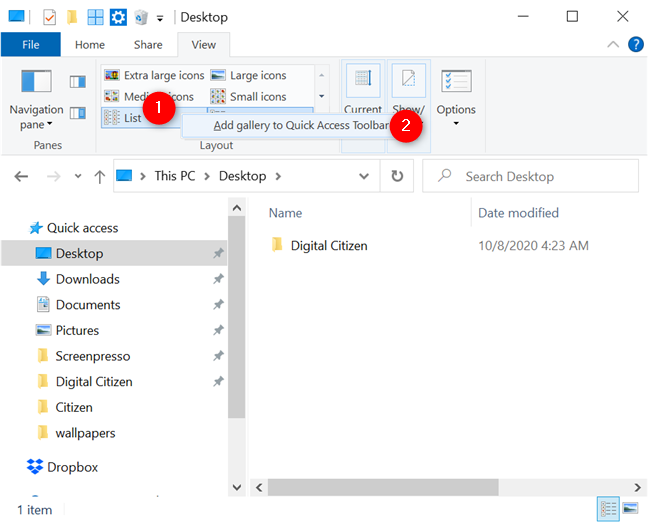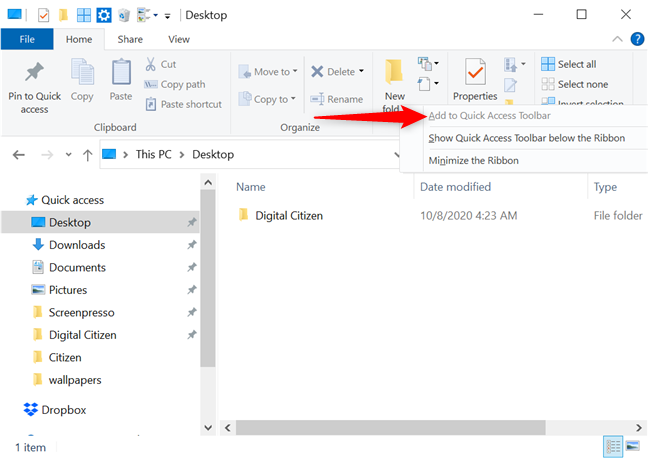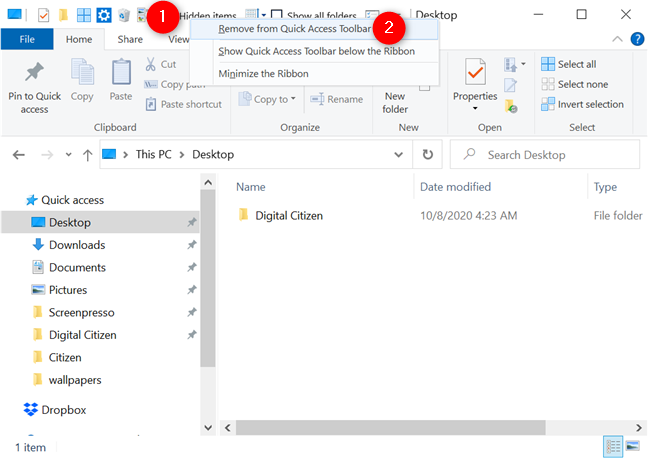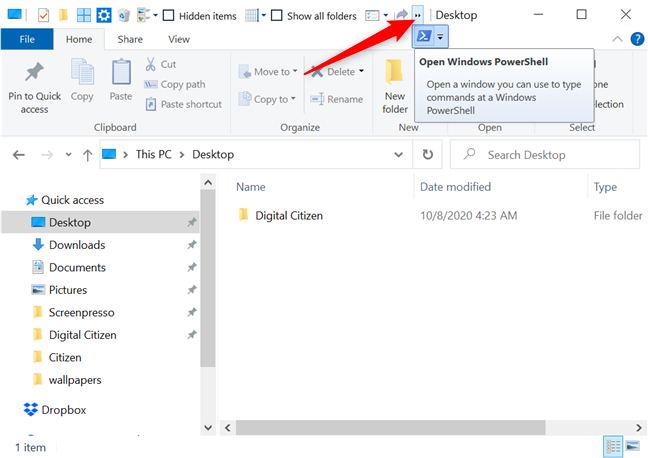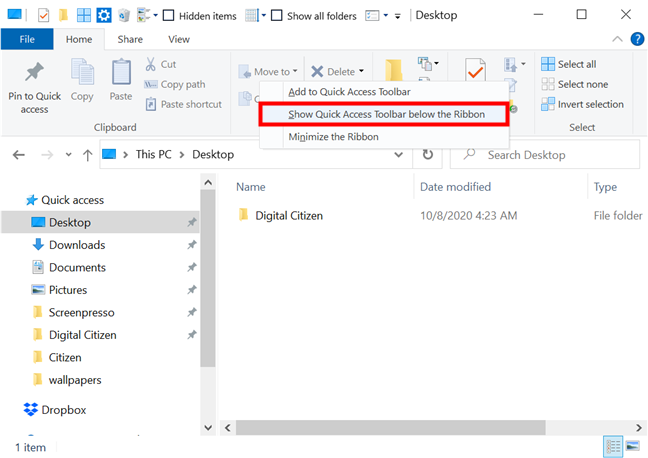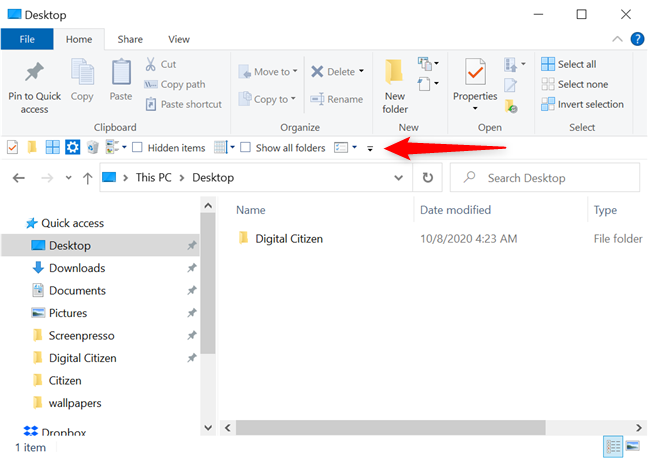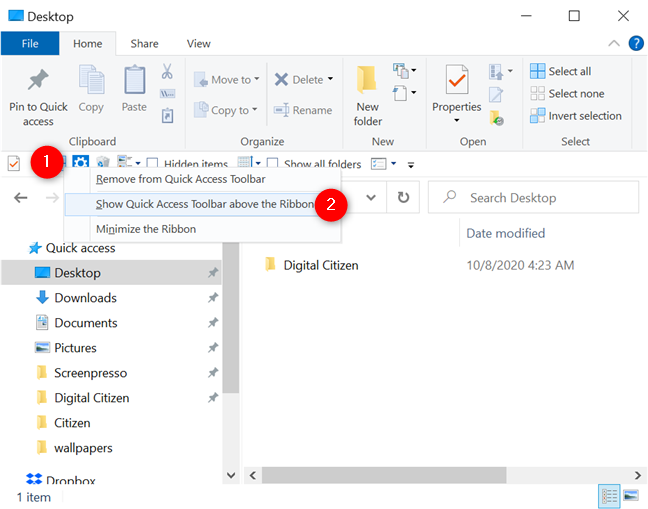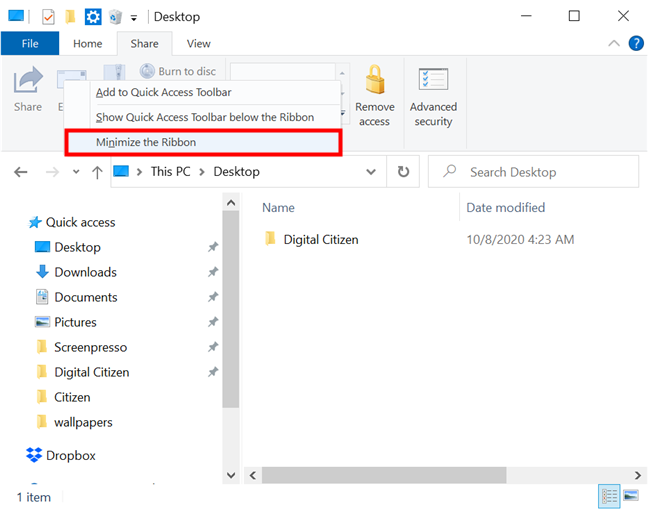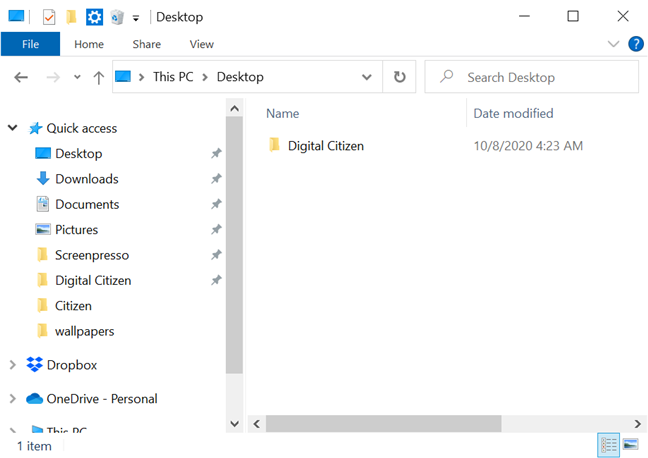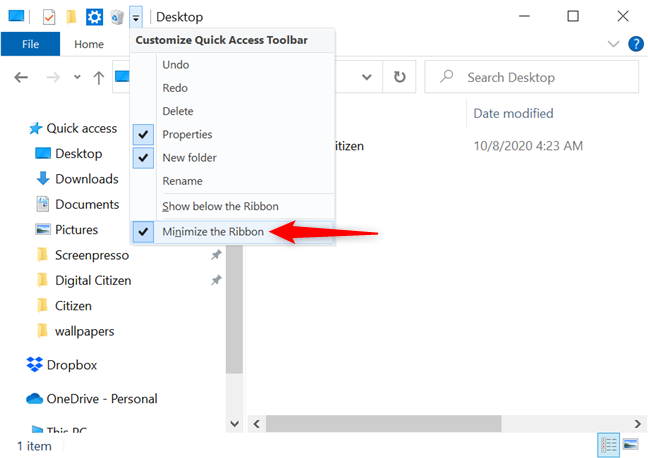Avec tous les onglets et boutons disponibles dans l' Explorateur de fichiers , la barre d' outils d'accès rapide de Windows 10 est sûrement négligée par de nombreux utilisateurs. C'est dommage car la fonctionnalité est subtile, pratique et facile à utiliser, ce qui n'est pas le cas de Windows 10. Brillante dans sa simplicité, la barre d' outils d'accès rapide peut être personnalisée pour inclure des boutons et des options. qui accèdent à vos outils préférés, vous permettant de gérer rapidement les éléments de l' explorateur de fichiers . Lisez ce didacticiel pour tout savoir sur la barre d' outils d'accès rapide dans Windows 10 et comment vous pouvez l'utiliser pour être plus efficace lorsque vous travaillez avec l' explorateur de fichiers :
Contenu
- Où se trouve la barre d'outils d'accès rapide dans Windows 10 ?
- Personnalisez la barre d'outils d'accès rapide avec les boutons dont vous avez besoin
- Modifier la position de la barre d'outils d'accès rapide
- Utilisez le menu de la barre d'outils d'accès rapide pour réduire le ruban de l'explorateur de fichiers
- La barre d'outils d'accès rapide a-t-elle attiré votre attention ? Pourquoi?
Où se trouve la barre d'outils d'accès rapide dans Windows 10 ?
Par défaut, la barre d' outils d'accès rapide est présente à l'extrême gauche de la barre de titre de l' explorateur de fichiers . Ouvrez une fenêtre de l'Explorateur de fichiers dans Windows 10 et regardez en haut. Vous pouvez voir la barre d' outils d'accès rapide dans toute sa splendeur minimaliste dans le coin supérieur gauche.

Découvrir la barre d'outils d'accès rapide dans l'explorateur de fichiers
REMARQUE : La barre d' outils d'accès rapide ne doit pas être confondue avec l' emplacement d' accès rapide du volet de navigation de l'explorateur de fichiers , illustré ci-dessous. Pour ajouter un dossier que vous utilisez souvent à la liste d'accès rapide , lisez 4 façons d'épingler des éléments à l'accès rapide dans l'explorateur de fichiers .
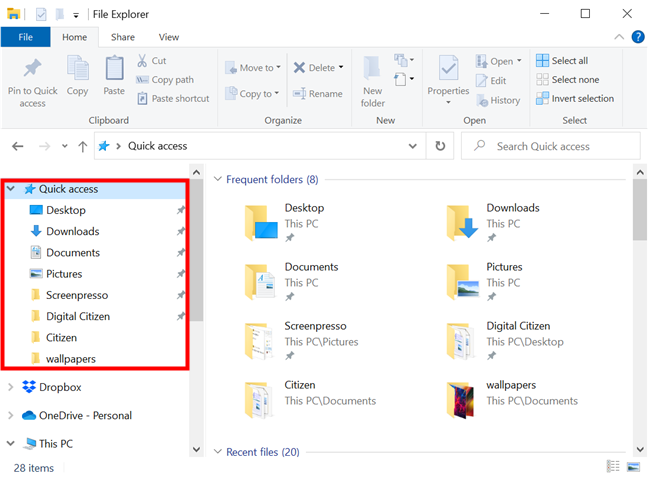
L'accès rapide et la barre d'outils d'accès rapide sont facilement confondus
Personnalisez la barre d'outils d'accès rapide avec les boutons dont vous avez besoin
La barre d' outils d'accès rapide est hautement personnalisable et vous pouvez la configurer pour inclure toutes les commandes et options souhaitées dans les onglets de l'explorateur de fichiers . Tout ce que vous ajoutez est affiché à tout moment, quel que soit l'onglet affiché sur le ruban, et vous pouvez simplement cliquer ou appuyer sur un bouton pour utiliser l'action correspondante directement depuis la barre d'outils. Par défaut, la barre d' outils d'accès rapide ne contient que deux boutons et une flèche qui ouvre un menu déroulant.
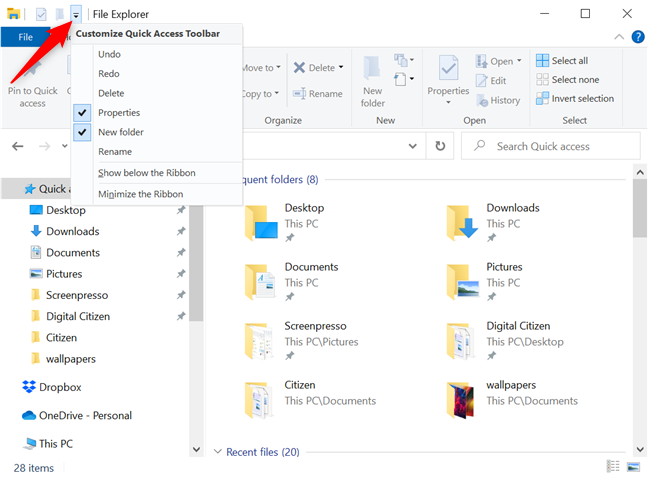
Cliquez ou appuyez sur la flèche pour ouvrir le menu
Le menu "Personnaliser la barre d'outils d'accès rapide" révèle l'ensemble complet des commandes par défaut. Les commandes cochées sont affichées, tandis que les autres sont masquées. Cliquer ou appuyer sur une commande de la liste la coche ou la décoche, et seules les options sélectionnées sont affichées dans la barre d' outils d'accès rapide . Six commandes par défaut sont disponibles :
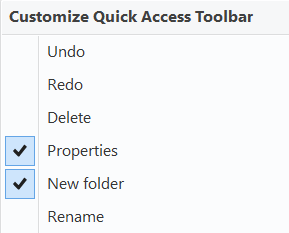
Les commandes par défaut du menu Personnaliser la barre d'outils d'accès rapide
- Annuler - Annule la dernière modification apportée à la fenêtre active.
- Rétablir - Rétablit l'action précédemment annulée.
- Supprimer - Envoie le(s) élément(s) sélectionné(s) vers la Corbeille .
- Propriétés - Ouvre la fenêtre Propriétés du fichier ou du dossier sélectionné . Ce bouton est activé par défaut et s'affiche en premier sur la barre d' outils d'accès rapide .
- Nouveau dossier - Crée un nouveau dossier dans la fenêtre active de l' explorateur de fichiers . Ce bouton est la deuxième option disponible par défaut sur la barre d' outils Accès rapide .
- Renommer - Met en surbrillance le nom du ou des éléments sélectionnés, vous permettant de le remplacer.
Bien que ces options soient utiles, ce que nous aimons dans la barre d' outils d'accès rapide , c'est que vous pouvez facilement y ajouter n'importe quel élément des onglets de l'explorateur de fichiers , obtenant ainsi un accès plus rapide aux commandes spécifiques que vous utilisez régulièrement. Étant donné que les utilisateurs doivent souvent sélectionner plusieurs fichiers sous Windows , utilisons l' option Sélectionner tout pour montrer comment cela fonctionne. Cliquez avec le bouton droit ou maintenez enfoncé le bouton Sélectionner tout dans le ruban de l'Explorateur de fichiers pour ouvrir un menu contextuel. Ensuite, cliquez ou appuyez sur "Ajouter à la barre d'outils d'accès rapide " .
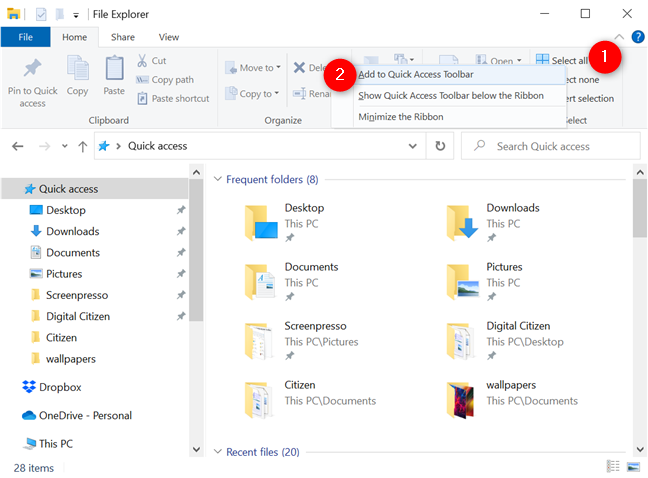
Ajout d'un bouton à la barre d'outils d'accès rapide
Le bouton est ajouté en dernier à la barre d' outils d'accès rapide , comme indiqué ci-dessous. Vous pouvez cliquer ou appuyer dessus à tout moment pour sélectionner immédiatement le contenu de la fenêtre active de votre explorateur de fichiers .
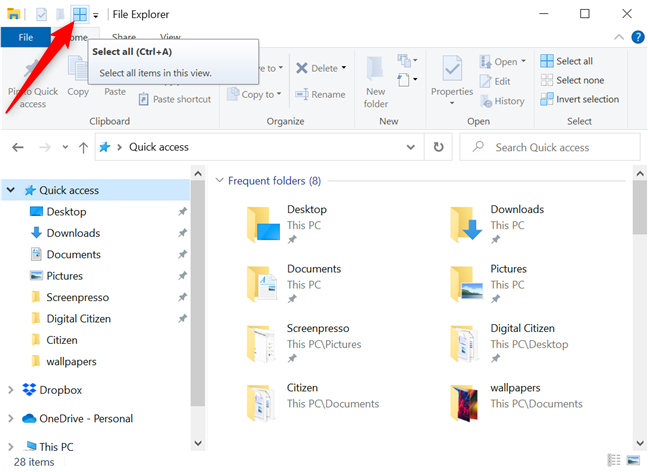
Le nouveau bouton est ajouté à la barre d'outils, et vous pouvez cliquer ou appuyer dessus pour l'utiliser
Cette méthode peut être utilisée pour ajouter tout ce que vous voulez, y compris des boutons spéciaux d'onglets spécifiques, comme le bouton Ouvrir les paramètres de l' onglet Ordinateur , disponible lorsque vous accédez à Ce PC .
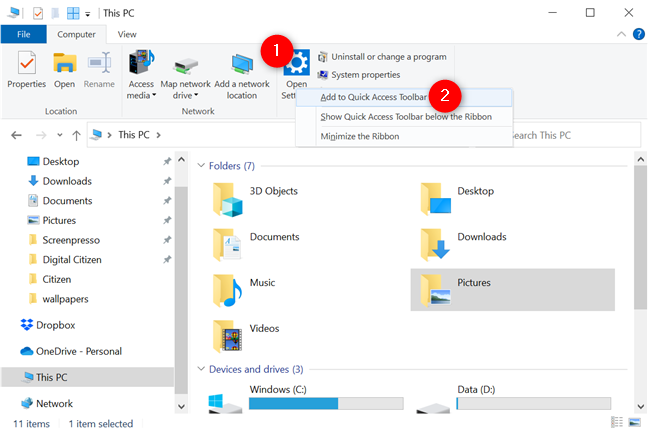
Ajouter des paramètres d'ouverture à la barre d'outils d'accès rapide
Vous pouvez même ouvrir la corbeille et cliquer avec le bouton droit de la souris ou appuyer longuement sur le bouton "Vider la corbeille" . Cliquez ou appuyez sur "Ajouter à la barre d'outils d' accès rapide " et le bouton est immédiatement attaché à la barre.
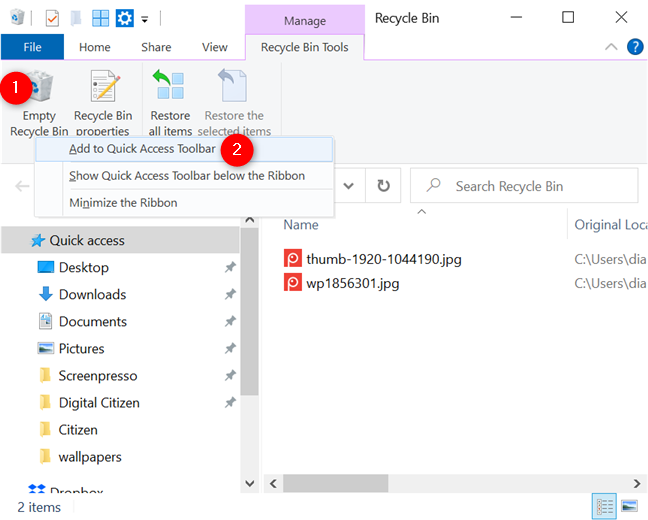
Ajouter une corbeille vide à la barre d'outils d'accès rapide
Avez-vous souvent besoin de basculer entre différentes vues pour vos dossiers dans l' explorateur de fichiers ? Pas de soucis, allez-y et ajoutez toute la galerie Vues en cliquant dessus avec le bouton droit de la souris ou en appuyant longuement dessus, puis en appuyant sur "Ajouter une galerie à la barre d'outils d'accès rapide " .
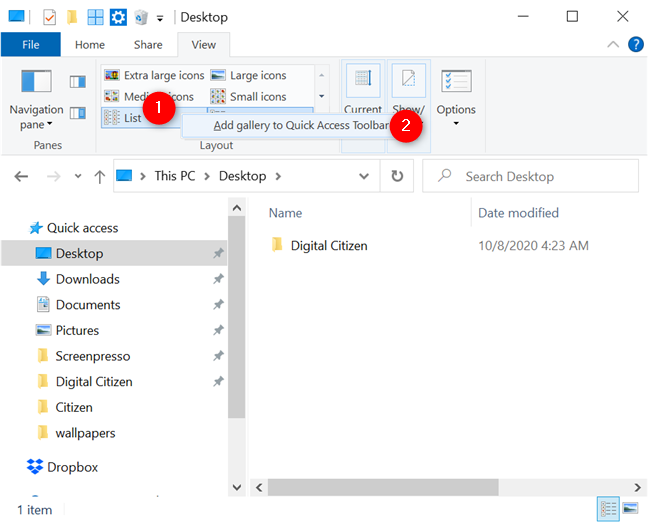
Ajout de la galerie Vues à la barre d'outils d'accès rapide
La galerie entière est maintenant affichée sous forme d'icône dans la barre d' outils d'accès rapide .
Appuyez sur le bouton de la galerie pour accéder aux vues
Les options de personnalisation sont infinies et vous pouvez même ajouter des sections entières d'un onglet de la même manière. Cependant, cela signifie plus de clics ou de tapotements pour atteindre le bouton que vous voulez. Pour vraiment augmenter votre productivité avec la barre d' outils d'accès rapide , nous vous recommandons d'ajouter les commandes spécifiques dont vous avez besoin.
Si l'option pour ajouter une commande est grisée, le bouton correspondant est déjà ajouté à la barre d'outils - ci-dessous, nous avons essayé d'attacher le bouton Nouveau dossier , qui est là par défaut.
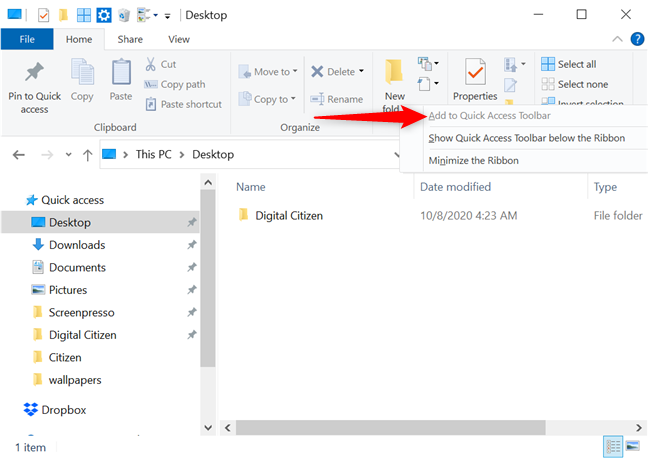
Vous ne pouvez pas ajouter le même bouton plusieurs fois
La suppression des boutons se fait de deux manières différentes. En ce qui concerne l'ensemble de commandes par défaut décrit précédemment, accédez au menu "Personnaliser la barre d'outils d'accès rapide" et décochez les options que vous souhaitez éliminer. De plus, vous pouvez supprimer n'importe quelle commande en cliquant avec le bouton droit de la souris ou en appuyant longuement sur son icône dans la barre d' outils d'accès rapide , puis en cliquant ou en appuyant sur "Supprimer de la barre d'outils d'accès rapide " .
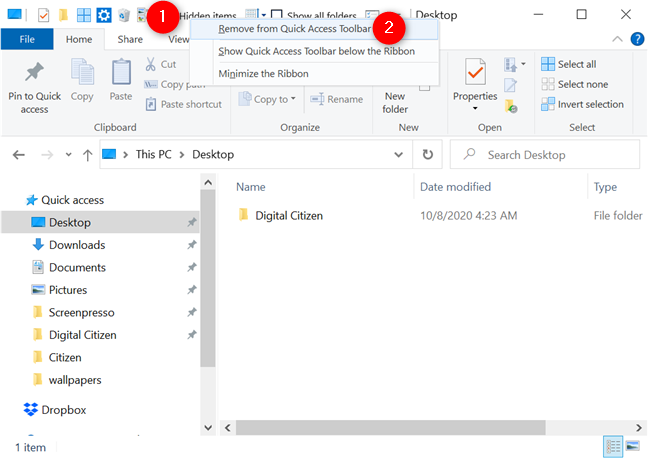
Suppression d'un bouton de la barre d'outils d'accès rapide
Prenez votre temps et expérimentez sur la barre d' outils d'accès rapide . Ajoutez et supprimez des boutons jusqu'à ce que les commandes que vous utilisez s'affichent dans un ordre qui vous semble logique. Bien que vous puissiez ajouter autant de boutons que vous le souhaitez, gardez à l'esprit que la barre d' outils d'accès rapide ne peut pas être affichée sur plusieurs lignes. S'il n'y a plus de place dans la barre de titre, la barre d'outils affiche une double flèche. Cliquez ou appuyez dessus pour accéder aux derniers boutons - dans la capture d'écran ci-dessous, vous pouvez voir le bouton "Ouvrir Windows PowerShell" et la flèche de menu sont affichées dans une barre secondaire.
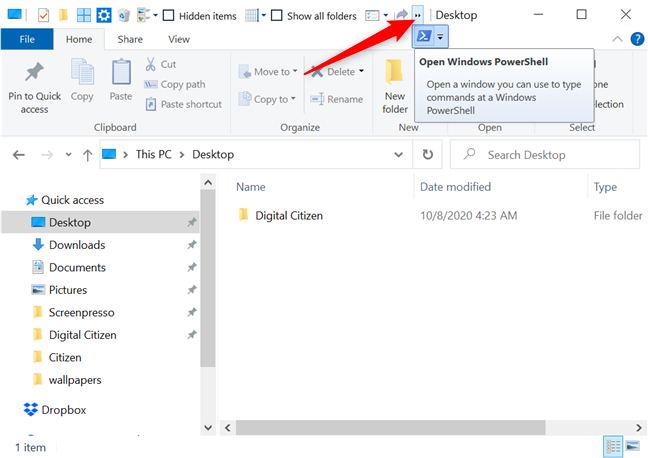
Si vous ajoutez trop de boutons, vous devez développer la barre d'outils pour y accéder
Vous pouvez agrandir la fenêtre de l' Explorateur de fichiers pour obtenir plus d'espace sur sa barre de titre si vous souhaitez insérer plus d'icônes. Cependant, une meilleure solution consiste à déplacer la barre d' outils d'accès rapide , comme vous pouvez le voir dans le chapitre suivant.
Modifier la position de la barre d'outils d'accès rapide
Il n'y a pas énormément de flexibilité quant à la position de cette barre d'outils, et vous ne pouvez choisir qu'un des deux emplacements possibles. Alors que la barre d' outils d'accès rapide se trouve par défaut dans le coin supérieur gauche de la fenêtre de l' Explorateur de fichiers , vous pouvez la déplacer sous le ruban, si vous préférez. Utilisez la flèche de menu vers le bas de la barre d'outils et cliquez ou appuyez sur "Afficher sous le ruban " .

Appuyez sur Afficher sous le ruban dans le menu Personnaliser la barre d'outils d'accès rapide
Vous pouvez également cliquer avec le bouton droit de la souris ou appuyer de manière prolongée sur n'importe quel bouton du ruban ou de la barre d'outils pour accéder à l' option "Afficher la barre d'outils d'accès rapide sous le ruban" .
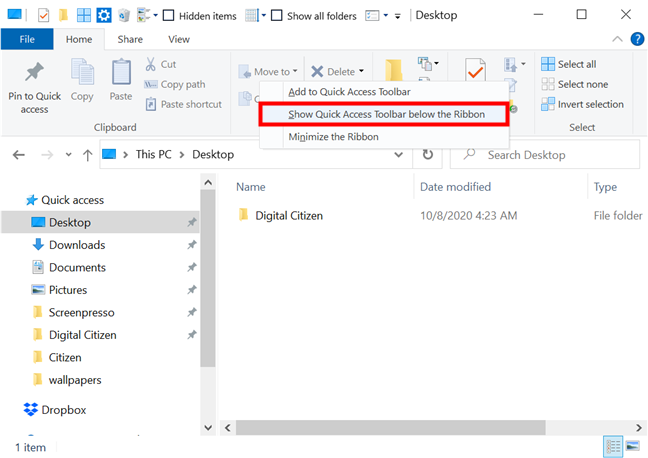
L'option est accessible depuis le menu contextuel de n'importe quel bouton
La nouvelle position place la barre d' outils d'accès rapide juste sous le ruban, sur le côté gauche de la fenêtre, ce qui offre également plus d'espace pour vos boutons. Cette position plus basse est logique si vous utilisez votre souris et que vous souhaitez que la barre soit proche des fichiers pour minimiser la quantité de mouvement requise entre les clics.
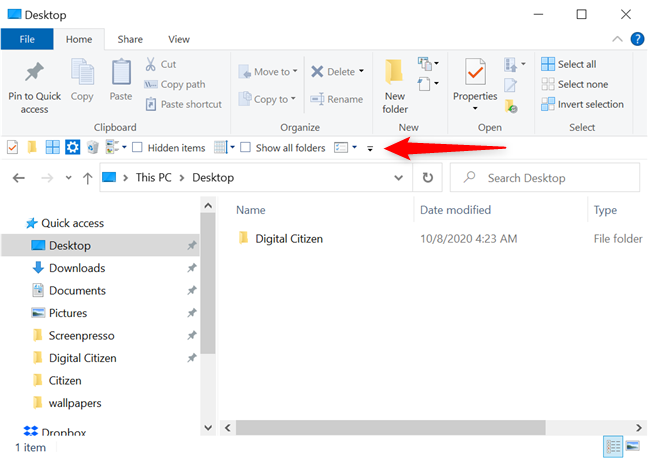
La barre d'outils d'accès rapide dans sa position inférieure, sous le ruban
Si vous changez d'avis et décidez de le placer au-dessus du ruban plutôt qu'en dessous, vous pouvez le configurer pour qu'il s'affiche dans sa position d'origine de la même manière. Une façon consiste à ouvrir le menu "Personnaliser la barre d'outils d'accès rapide" et à cliquer ou à appuyer sur "Afficher au-dessus du ruban " . Vous pouvez également cliquer avec le bouton droit ou appuyer sur n'importe quel bouton de la barre d'outils ou du ruban et le maintenir enfoncé pour "Afficher la barre d'outils d'accès rapide". au-dessus du ruban . "
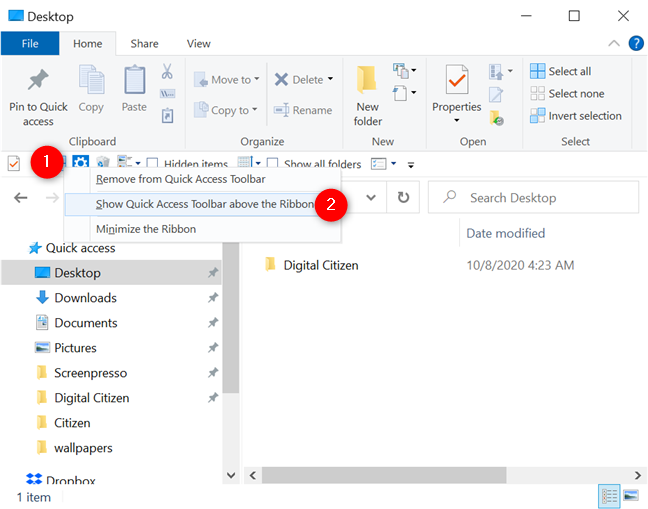
Le menu contextuel de n'importe quel bouton de la barre d'outils vous donne la possibilité de le déplacer
Utilisez le menu de la barre d'outils d'accès rapide pour réduire le ruban de l'explorateur de fichiers
L'utilisation de la barre d' outils d'accès rapide peut rendre le ruban de l'explorateur de fichiers obsolète, vous voudrez peut-être vous en débarrasser complètement, car il prend énormément de place. Bien qu'il existe d'autres moyens de supprimer ou de masquer le ruban de l'Explorateur de fichiers dans Windows 10 , vous pouvez également le faire à partir du menu "Personnaliser la barre d'outils d'accès rapide" . Cliquez ou appuyez sur la flèche de la barre d'outils, puis sur "Réduire le ruban " .

Réduire le ruban dans le menu de la barre d'outils
Sinon, dans les chapitres précédents, vous avez peut-être remarqué que cette option est également présente dans le menu contextuel des boutons du ruban et de la barre d' outils d'accès rapide .
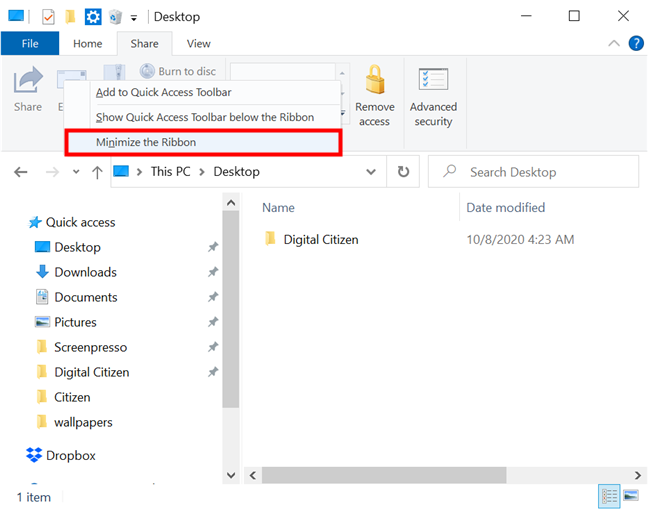
Réduire le ruban à partir du menu contextuel des boutons dessus
Le ruban se replie sur lui-même, libérant de l'espace sur l'écran, ce qui est pratique si vous travaillez sur un ordinateur portable ou une tablette au lieu d'un grand écran.
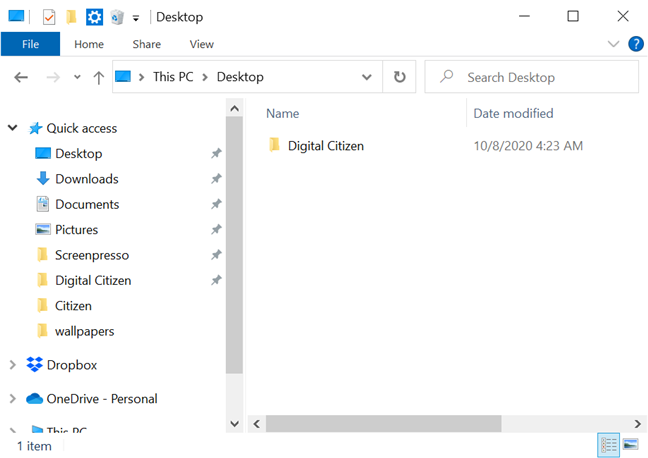
Obtenez plus d'espace à l'écran en minimisant le ruban de l'explorateur de fichiers
Ne craignez pas de perdre complètement le ruban pendant qu'il est réduit, car vous pouvez toujours y accéder. Cliquer ou appuyer sur un nom d'onglet étend le ruban, affichant ses options dans l' Explorateur de fichiers . Cependant, après avoir cliqué ou tapé sur l'option que vous souhaitez utiliser, l'onglet est à nouveau réduit. Si vous n'aimez pas ce comportement et souhaitez garder l'interface du ruban ouverte, vous pouvez suivre les étapes de ce chapitre pour accéder à l'un ou l'autre des menus. Ensuite, cliquez ou appuyez sur l' option "Réduire le ruban" pour la décocher et maximiser le ruban.
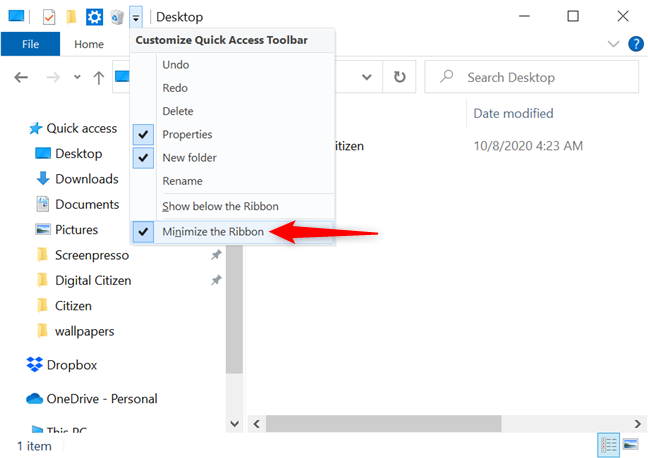
Décochez l'option pour remettre le ruban à sa taille standard
La barre d' outils d'accès rapide n'est qu'une des nombreuses fonctionnalités qui rendent l' Explorateur de fichiers génial dans Windows 10, et vous pouvez en apprendre davantage sur les autres en lisant 15 façons d'améliorer l'Explorateur de fichiers .
La barre d'outils d'accès rapide a-t-elle attiré votre attention ? Pourquoi?
Si vous n'aimez pas les raccourcis clavier ou si vous comptez principalement sur votre souris, la barre d' outils d'accès rapide est un outil impressionnant dans Windows 10. Elle peut remplacer avec succès le ruban, vous donnant plus d'espace sur votre écran, tout en vous faisant gagner du temps. passé à parcourir les onglets et les menus pour accéder aux commandes. C'est beaucoup de valeur pour les utilisateurs qui passent beaucoup de temps dans l'explorateur de fichiers . Avant de fermer ce guide, dites-nous ce que vous aimez dans la barre d' outils d'accès rapide . Qu'ajouteriez-vous ? Partagez vos pensées et opinions dans un commentaire ci-dessous.